主要利用公式的自定义工具,Vlookup,inddex,match函数,以及图像工具(或照相机)实现根据所选名称自动引用照片,可以运用于查询带图片的产品或个人信息等
本例以个人信息为例 excel版本为2013版
前期准备工作(包括相关工具或所使用的原料等)
编辑好的带照片的excel信息表,电脑详细的操作方法或具体步骤
首先打开需要设置查询的表格设置好查询表的框架
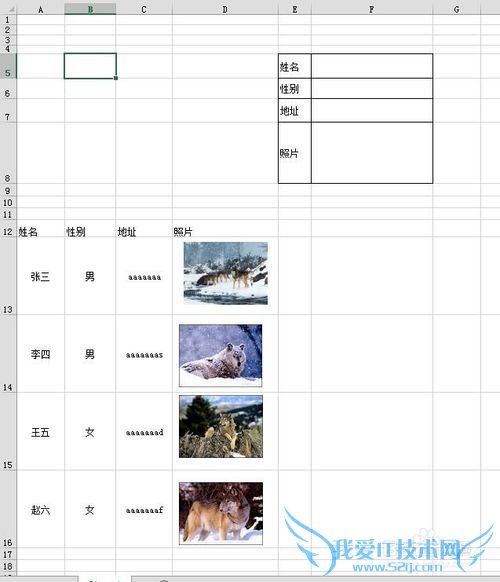
设置好框架后选择姓名后的单元格设置一个数据有效性 点数据 数据验证(有的版本是数据有效性) 在设置里选序列 并在来源里选择人员信息的内容,这样就可以直接选择姓名而不用输入
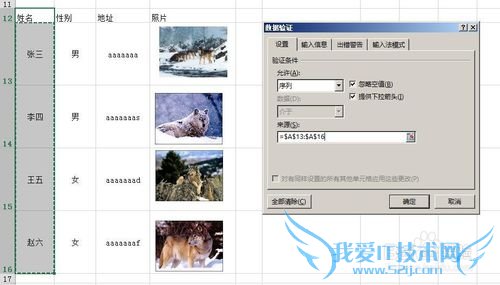
完成好上一步后就要用到VLOOKUP根据姓名查找对应的性别地址等信息
性别的公式=VLOOKUP($F$5,$A$13:$C$16,2,0)
地址的公式=VLOOKUP($F$5,$A$13:$C$16,3,0)
(注:引用都为绝对引用)
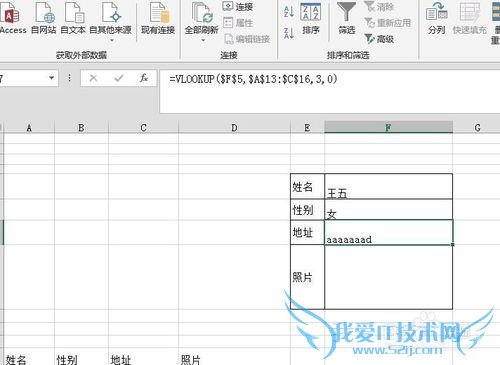
PS:查找照片的函数要用到index+match函数,vlookup是无法完成这一任务的,当然index+match函数也是无法直接完成这一步的,这里需要自定义一个公式名称,点公式 定义名称 名称里随便输入一个名称如:照片(名称最好简单些) 并在引用位置输入=INDEX($D$13:$D$16,MATCH($F$5,$A$13:$A$16,0),)

然后利用excel自带的照相机工具(03,07版本的直接用开发工具中的图片工具07以上的要用到照相机)按照单元格大小画一个框 在编辑栏输入照片按回车结束
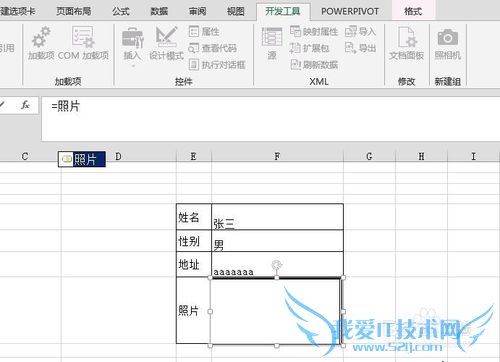
效果如下。这样就可以根据所选名称的不同实现图片的切换了。注意07以上版本开发工具中的图片工具无法实现图片的引用 必须用照相机 添加方法如下 选择文件 选项 自定义功能区 所有命令 找到照相机 并添加

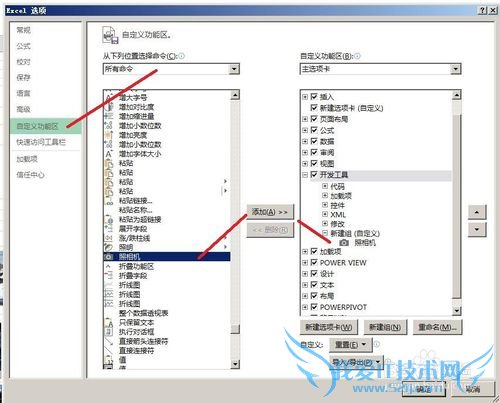
03 07开发工具 中的 图片工具 位置如下 如果没有开发工具选项卡的也可以参照上面的方法添加
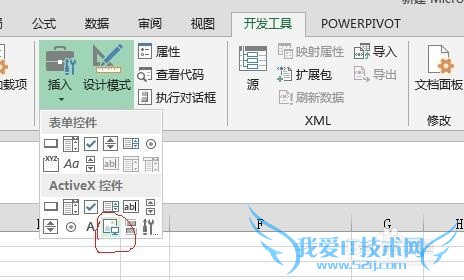
注意事项
03,07版本的直接用开发工具中的图片工具,07以上的要用到照相机关于上面函数的具体用法限于篇幅最好自己百度下如果该内容对你有帮助的话请点下投票和赞下,不甚感激经验内容仅供参考,如果您需解决具体问题(尤其法律、医学等领域),建议您详细咨询相关领域专业人士。作者声明:本教程系本人依照真实经历原创,未经许可,谢绝转载。- 评论列表(网友评论仅供网友表达个人看法,并不表明本站同意其观点或证实其描述)
-
